Jak zapobiec otwieraniu muzyki Apple na iPhonie i Macu?
To naprawdę trochę denerwujące, gdy nagle zaczyna się muzyka, nawet jeśli nic nie robisz, prawda? Większość użytkowników Apple Music na pewno by o tym wiedziała. W takim przypadku najlepiej poszukać możliwych rozwiązań: zapobiec otwarciu Apple Music. Ale oczywiście nie można znaleźć rozwiązań, jeśli nie znasz przyczyn, które należy rozwiązać.
W kolejnych sekcjach zostaną omówione przyczyny i rozwiązania, aby uniknąć automatycznego odtwarzania Apple Music, zwłaszcza jeśli nie wykonałeś żadnego polecenia, aby to się stało.
Przewodnik po zawartości Część 1. Zatrzymaj automatyczne odtwarzanie Apple Music na iOS / AndroidzieCzęść 2. Zatrzymaj automatyczne odtwarzanie Apple Music na komputerze MacCzęść 3. Bonus: pobierz Apple Music do odtwarzania offline na dowolnym urządzeniuCzęść 4. Podsumowując
Część 1. Zatrzymaj automatyczne odtwarzanie Apple Music na iOS / Androidzie
Automatyczne odtwarzanie Apple Music podczas otwierania urządzeń z systemem iOS lub Android jest prawdopodobnie spowodowane powyższymi czynnikami lub niektórymi błędami i usterkami. Aby zapobiec otwieraniu się usługi Apple Music podczas otwierania urządzenia, zapoznaj się z poniższą listą najskuteczniejszych rozwiązań.
1. Sprawdź swoje słuchawki/AirPods
Apple AirPods mogą wykryć, kiedy je nosisz, ale można je oszukać, chwytając je w dłoni lub nawet chowając do ciemnej kieszeni. Umieszczenie ich w etui sprawi, że same się nie włączą i automatycznie uruchomią odtwarzanie muzyki. W obliczu tego samego problemu, jeśli próbujesz podłączyć słuchawki Bluetooth lub słuchawki inne niż wyprodukowane przez firmę Apple? Spróbuj je odłączyć.
2. Wyłącz automatyczne odtwarzanie Apple Music
Po zakończeniu odtwarzania wszystkich utworów z albumu lub listy odtwarzania funkcja Apple Music, Autoodtwarzanie, rozpocznie odtwarzanie muzyki z Twojej kolekcji lub przypadkowej muzyki. Drugą metodą, którą możesz wypróbować, jeśli próbujesz dowiedzieć się, jak zatrzymać automatyczne odtwarzanie Apple Music, jest wyłączenie funkcji Autoodtwarzanie. Zatrzymanie autoodtwarzania oznacza, że po zakończeniu odtwarzania utworu lub albumu Apple Music nie będzie dalej działać. Omówione tutaj rozwiązania dotyczą podłączania do słuchawek AirPods, słuchawek, głośniki Bluetooth, a nawet w samochodzie.
Aby wyłączyć autoodtwarzanie na urządzeniach z systemem iOS i Android, dotknij przycisku autoodtwarzania (wygląda jak symbol nieskończoności) w prawym górnym rogu ekranu. Jeśli wyłączysz autoodtwarzanie na jednym ze swoich urządzeń, autoodtwarzanie zostanie wyłączone na każdym urządzeniu zalogowanym przy użyciu Twojego Apple ID.

3. Wyłącz Bluetooth w systemie iOS/Android
Jeśli Apple Music odtwarza się automatycznie za każdym razem, gdy wsiądziesz do samochodu, najprostszym sposobem, aby uniemożliwić otwarcie Apple Music, jest wyłączenie Bluetooth urządzenia, aby uniemożliwić nawiązanie połączenia. Możesz też wyłączyć Bluetooth w samochodzie, jeśli nie używasz go do niczego innego.
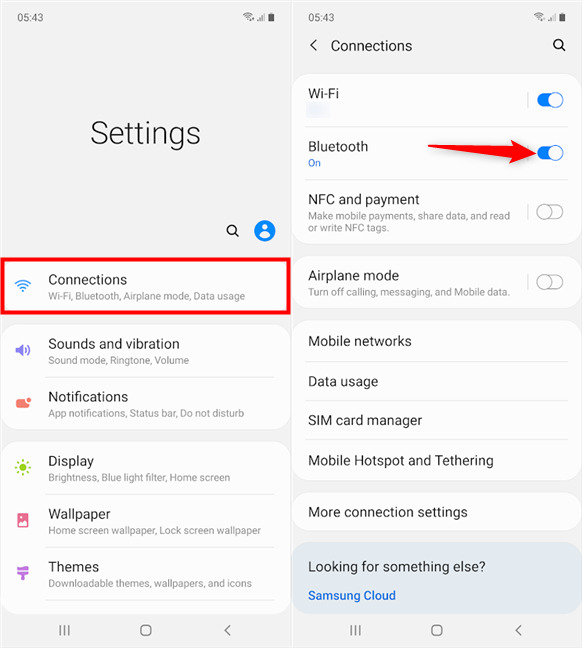
4. Wyłącz funkcję Handoff iPhone'a
Dzięki funkcji Handoff możesz rozpocząć pracę na jednym urządzeniu, a następnie przełączyć się na inne pobliskie urządzenie i wznowić pracę od miejsca, w którym została przerwana. Jeśli aplikacja Apple Music była kiedykolwiek obecna na komputerze Mac lub w samochodzie, Apple Music będzie automatycznie odtwarzać na tych urządzeniach, gdy iPhone je wykryje. Funkcja Handoff jest domyślnie włączona. Możesz dostosować, wyłączyć lub zmienić ustawienia funkcji Handoff. Na iPhonie lub iPadzie: wybierz Ustawienia > Ogólne > AirPlay i Handoff, a następnie włącz Handoff.
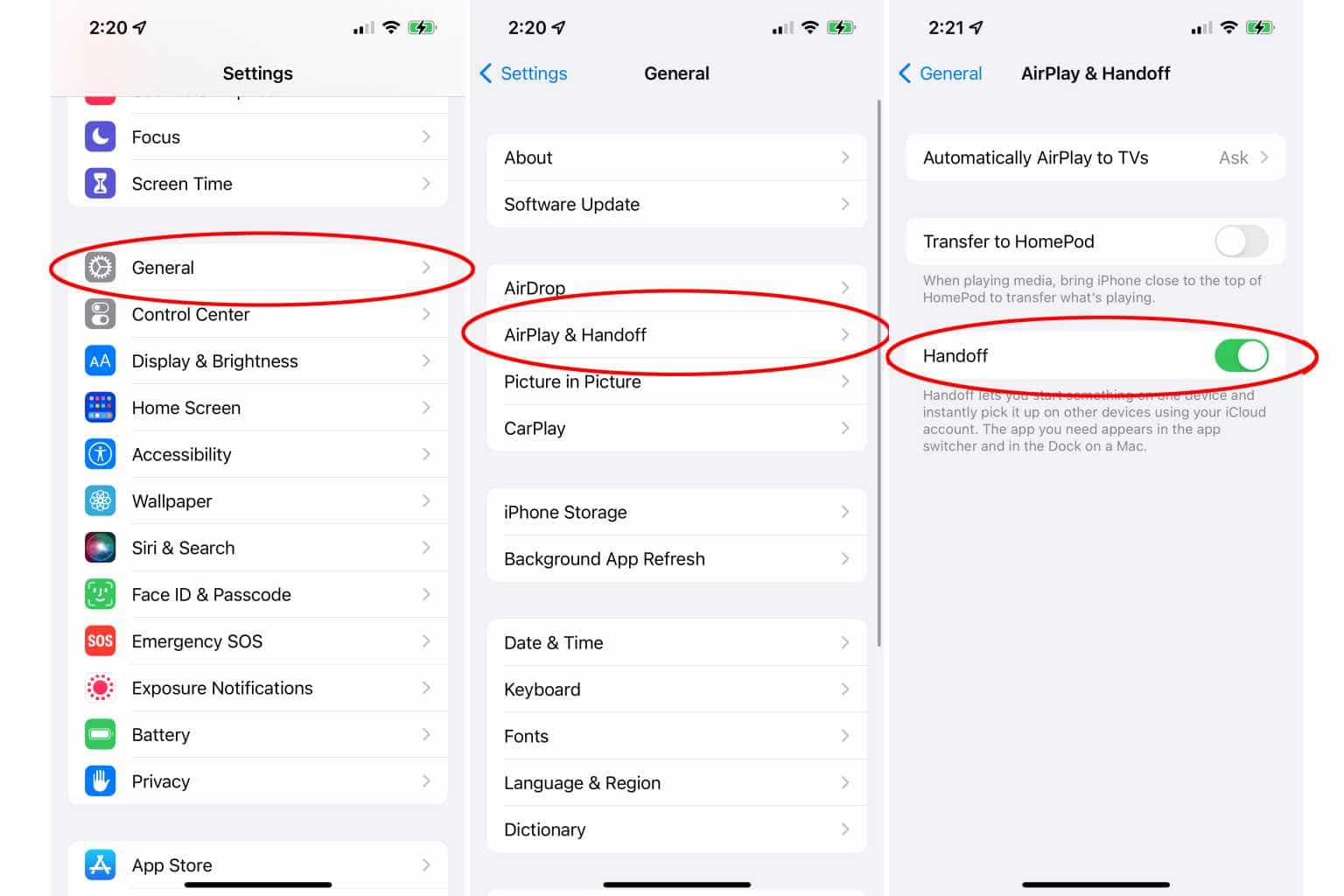
5. Zaktualizuj aplikację Apple Music lub system operacyjny urządzenia mobilnego
Najnowsza wersja Apple Music może rozwiązać problem z automatycznym odtwarzaniem Apple Music. Dbaj więc o to, aby Twoja Apple Music była zawsze aktualna. W przypadku Androida przejdź do Sklepu Google Play. W przypadku iPhone'a otwórz App Store. Następnie dotknij „aktualizacje” i sprawdź, czy jest dostępna nowa wersja Apple Music. Jeśli tak, dotknij go, aby zaktualizować aplikację Apple Music.
Powinieneś także zaktualizować swój telefon lub tablet do najnowszej wersji. Każda aktualizacja dodaje kilka fajnych funkcji lub usuwa kilka błędów z poprzedniego systemu operacyjnego. Obecna główna wersja systemu iOS to iOS 16. Android 13 to najnowsza wersja Androida.
Część 2. Zatrzymaj automatyczne odtwarzanie Apple Music na komputerze Mac
Rzeczy, które możesz zrobić, aby uniemożliwić otwarcie Apple Music na urządzeniach mobilnych, są prawie takie same, jak rozwiązanie tego problemu na komputerach Mac. Aby jednak bardziej szczegółowo wyjaśnić, jak to zrobić na komputerze Mac, czytaj dalej dyskusję podaną poniżej.
1. Wyłącz automatyczne odtwarzanie Apple Music
- Zacznij grać piosenkę.
- Kliknij ikonę Następnego odtwarzania (ikona, która wygląda jak lista wypunktowana) w prawym górnym rogu aplikacji Muzyka. Spowoduje to otwarcie kolumny utworów do odtworzenia. Na tej liście możesz zobaczyć sekcję automatycznego odtwarzania.
- W górnym nagłówku kolumny kliknij przycisk Autoodtwarzanie, aby usunąć jego zaznaczenie.
- Lista zniknie i pojawi się tekst „Brak nadchodzących utworów”.

2. Sprawdź elementy logowania na komputerze Mac
Elementy logowania lub programy startowe to aplikacje lub funkcje, które włączają się automatycznie podczas uruchamiania. Jeśli Apple Music zostanie dodane do elementów logowania, odtwarzanie rozpocznie się automatycznie po uruchomieniu komputera Mac. Usuń go, aby uniknąć automatycznego otwierania Apple Music.
3. Wyłącz Handoff na Macu
Jak wspomnieliśmy powyżej, aby uniemożliwić otwarcie Apple Music, musisz wyłączyć funkcję Handoff na komputerze Mac.
- Mac z systemem macOS Ventura lub nowszym: Wybierz polecenie menu Apple > Ustawienia systemowe, kliknij w Ogólne na pasku bocznym, a następnie kliknij w AirDrop i Handoff po prawej stronie. Wyłącz opcję „Zezwalaj na wymianę między tym Makiem a urządzeniami iCloud”.
- Mac z wcześniejszymi wersjami systemu macOS: Wybierz polecenie menu Apple > Preferencje systemowe, kliknij w Ogólne, a następnie wyłącz opcję „Zezwalaj na wymianę między tym Makiem a urządzeniami iCloud”.
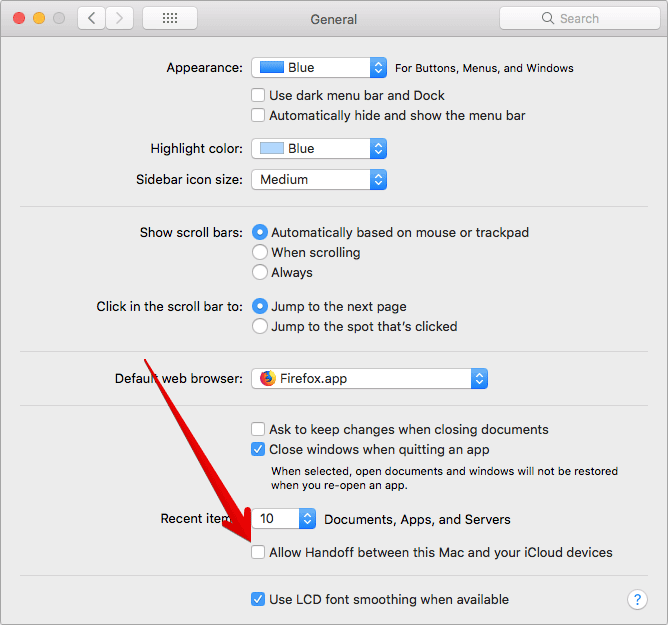
4. Zaktualizuj komputer Mac
Jeśli wszystkie powyższe rozwiązania nie zadziałały i nie masz innego rozwiązania, ostatnią rzeczą do zrobienia jest upewnienie się, że używasz najnowszej wersji systemu macOS. Zaktualizowany system macOS może rozwiązać wszystkie problemy występujące w aplikacji. Przed uaktualnieniem do systemu macOS warto wykonać kopię zapasową komputera Mac. Z menu Apple w rogu ekranu wybierz Preferencje systemowe. Następnie kliknij opcję Aktualizacja oprogramowania w oknie Preferencje systemowe. Na koniec kliknij opcję Aktualizacja oprogramowania, aby ją zainstalować.
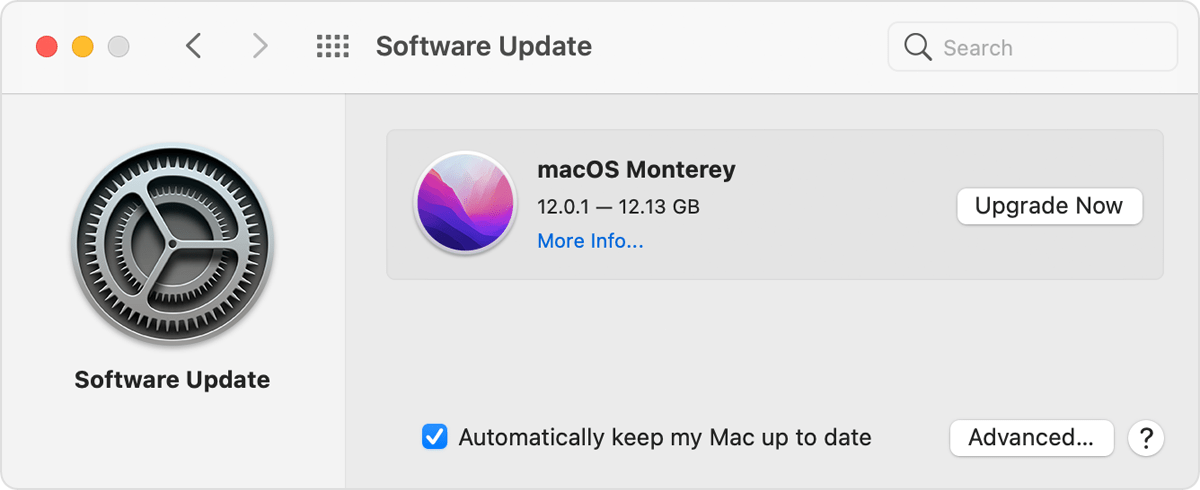
Część 3. Bonus: pobierz Apple Music do odtwarzania offline na dowolnym urządzeniu
W powyższej dyskusji dowiedzieliśmy się o przyczynach i rozwiązaniach, jak uniemożliwić otwarcie Apple Music. W tej części zajmiemy się tym, w jaki sposób możesz pobrać dowolną ulubioną piosenkę Apple Music do innych odtwarzaczy muzycznych, aby przesyłanie strumieniowe było wygodniejsze.
Aby było to możliwe, polecam używać Konwerter Apple Music AMusicSoft. Za pomocą tego konwertera muzycznego możesz konwertować i pobierać utwory do formatów MP3, FLAC, WAV, AAC, M4A i AC3. Oczywiście proces ten nie odbywa się bezpośrednio, ponieważ są one objęte zarządzaniem prawami cyfrowymi (DRM). Ponieważ masz AMusicSoft, nie musisz się martwić, ponieważ może usuń DRM z Apple Music bez wysiłku. Poza tym możesz mieć najlepszą jakość dźwięku nawet po procesie konwersji. Nie trzeba więc dużo płacić za subskrypcję usług muzycznych. Nadal możesz cieszyć się ulubionymi utworami Apple Music w wysokiej jakości.
Gdy masz już przekonwertowane utwory, możesz przenieść je do innych odtwarzaczy muzycznych bez ograniczeń. Oznacza to, że w dowolnym odtwarzaczu muzycznym format wynikowy po procesie konwersji był dostępny bez ograniczeń. Na przykład możesz cieszyć się konwersją Pliki Apple Music na PS4 lub preferowane urządzenia, takie jak Apple Watch, Google Home, odtwarzacz MP3 i inne.
Dzięki bardzo łatwym do wykonania krokom, w ciągu zaledwie kilku minut możesz już mieć utwory do strumieniowego przesyłania. Mówiąc dokładniej, działa do 16 razy szybciej. Zobacz poniższy przewodnik, aby przekonwertować utwory Apple Music.
Krok 1: Otwórz przeglądarkę, a następnie wyszukaj oficjalną stronę AMusicSoft. Następnie dotknij przycisku Pobierz poniżej aplikacji Apple Music Converter. Następnie zainstaluj ją i uruchom.
Darmowe pobieranie Darmowe pobieranie
Krok 2: Teraz dodaj utwory do konwertera, zaznaczając minibox przed każdym tytułem utworu w Twojej kolekcji.

Krok 3: Wybierz format wyjściowy spośród wymienionych dostępnych. Przydziel także folder końcowy.

Krok 4: Naciśnij przycisk Konwertuj i poczekaj na zakończenie procesu.

Krok 5: Wybierz kartę Konwertowane powyżej i zobacz wszystkie gotowe utwory.

Część 4. Podsumowując
Cóż, to podsumowuje naszą dyskusję na temat sposobów zapobiegania otwieraniu muzyki Apple. Dowiedziałeś się, jakie są najczęstsze przyczyny i rozwiązania, jeśli kiedykolwiek napotkałeś taki problem. Mam nadzieję, że powyższe sposoby pomogły Ci rozwiązać Twój problem, abyś mógł w pełni cieszyć się słuchaniem ulubionych utworów na Spotify.
Widać, że na rynku jest wiele konwerterów muzyki, ale najlepsze jest Konwerter Apple Music AMusicSoft. To oprogramowanie zapewni Ci najlepsze pliki końcowe. ponadto zapewnia bezpłatne aktualizacje i usługi obsługi klienta. Nie martw się, ponieważ ta aplikacja jest przystępna cenowo również w wersji bezpłatnej.
Ludzie również czytają
- 9 sposobów na naprawienie wyszarzonych utworów Apple Music na iOS/Androidzie/Mac
- Najlepszy sposób naprawy: Apple Music na Roku nie działa
- Udostępnianie w domu nie działa na Apple TV: jak to naprawić?
- Naprawiono: Dlaczego Apple Music ciągle usuwa moje pobrane pliki?
- Jak naprawić muzykę Apple niedostępną w Twoim regionie (8 sposobów)
- Jak zatrzymać automatyczne odtwarzanie muzyki Apple?
Robert Fabry jest zapalonym blogerem i entuzjastą technologii, który może cię zarazić, dzieląc się kilkoma wskazówkami. Ma również pasję do muzyki i pisał dla AMusicSoft na te tematy.